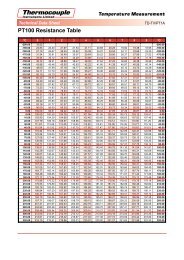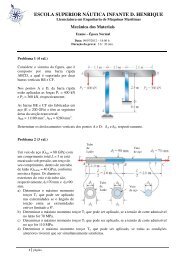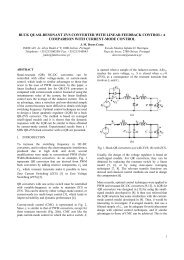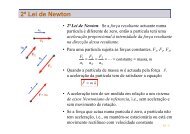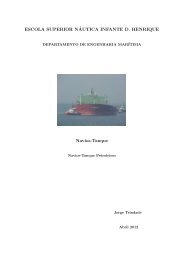manual de introdução ao matlab - Escola Superior Náutica Infante D ...
manual de introdução ao matlab - Escola Superior Náutica Infante D ...
manual de introdução ao matlab - Escola Superior Náutica Infante D ...
You also want an ePaper? Increase the reach of your titles
YUMPU automatically turns print PDFs into web optimized ePapers that Google loves.
ans<br />
canetas<br />
custo_total<br />
e_que_tal_este_nome<br />
equetalestenomepara<br />
itens<br />
preco<br />
» % se escrevermos o comando clear sem nenhum argumento o MATLAB apaga<br />
todas as variaveis<br />
1.4 COMENTÁRIOS E PONTUAÇÃO<br />
Para introduzir comentários <strong>de</strong>ve utilizar-se o símbolo %.<br />
» canetas=10 % Número <strong>de</strong> canetas%<br />
canetas =<br />
10<br />
» % tudo o que está para a frente <strong>de</strong>ste símbolo % é ignorado<br />
Quando inserimos um comando no MATLAB ele produz um eco, i.e., surge uma<br />
confirmação da operação efectuada no ecrã. Se não quisermos que tal aconteça <strong>de</strong>vemos<br />
utilizar o símbolo ;.<br />
» canetas=10 % este comando produz eco<br />
canetas =<br />
10<br />
» canetas=10; % este comando não produz eco<br />
»<br />
Po<strong>de</strong>mos utilizar a virgula (,) para introduzir vários comando na mesma linha<br />
» canetas=3, vidros=20, lapis=4<br />
canetas =<br />
3<br />
vidros =<br />
20<br />
lapis =<br />
4<br />
Se quisermos concluir um comando na linha seguinte <strong>de</strong>vemos utilizar o símbolo ….<br />
» itens=canetas+ ...<br />
lapis+vidros<br />
itens =<br />
27<br />
ENIDH/DMM – Luis M. Mendonça<br />
Pág.7


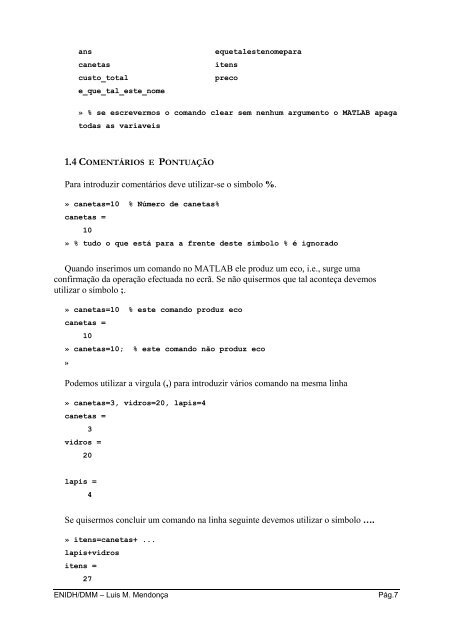
![Conceitos transmissao de dados .Sinais[.pdf]](https://img.yumpu.com/50982145/1/190x146/conceitos-transmissao-de-dados-sinaispdf.jpg?quality=85)
![Packages e interfaces[.pdf]](https://img.yumpu.com/50629553/1/190x134/packages-e-interfacespdf.jpg?quality=85)